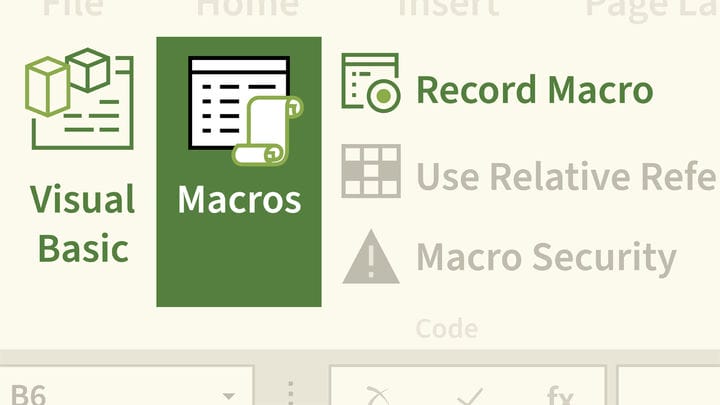Errore VBA 400: cos’è e come risolverlo
Alcuni utenti sembrano ricevere un errore VBA 400 quando provano a eseguire la loro macro in Excel. Non ci sono ulteriori indicazioni solo una casella con un pulsante OK.
In ogni caso, non preoccuparti, abbiamo alcune semplici soluzioni per te. Ti suggeriamo di seguire i passaggi menzionati in questo articolo nell’ordine presentato. Si spera che ti aiuteranno a risolvere il tuo problema.
Come posso risolvere l’errore 400 in Excel?
1 Sposta le tue macro in un nuovo modulo
- Per creare un nuovo modulo vai al menu Strumenti.
- Fare clic su Macro – Visual Basic Editor.
- In VBA fare clic su Modulo dal menu Inserisci.
- Incolla il codice VBA che desideri utilizzare.
- Nel menu File fare clic su Salva globale.
- Assicurati di eliminare il vecchio modulo.
2 Attivare l’accesso attendibile a VBA
- Vai alla scheda Sviluppatore (se non è disponibile, fai clic su File > Opzioni > Personalizza barra multifunzione> scegli la casella di controllo Sviluppatore ).
- Nel gruppo Codice, vai alla scheda Sviluppatore.
- Fare clic su Protezione macro.
- Seleziona Impostazioni macro sviluppatore: scegli Accesso attendibile al progetto VBA.
3 Controlla il tuo codice
Assicurati di controllare sempre il tuo codice per eventuali errori. Inoltre, è necessario anche verificare l’eventuale danneggiamento delle macro.
Questo è tutto. Ci auguriamo che in questo modo le soluzioni confermate risolveranno l’errore VBA 400. Se hai altri suggerimenti confermati, faccelo sapere in un commento qui sotto.